Gutenbergブロックエディターは強固な基盤を持っていますが、真にユニークで魅力的なサイトを作成することに関しては、基本的なブロックでは不十分だと感じるかもしれません。
幸いなことに、Gutenbergエディターを強化するために設計されたWordPressプラグインは無数にあります。WPBeginnerでは、お問い合わせフォーム、バナー、目次を追加するために、これらのプラグインを使用してきました。
また、初期設定のエディターにはない機能やデザインを提供する他のGutenbergブロックプラグインも調査しました。これらのツールは、サイトをより効果的にカスタマイズするのに役立ちます。
この投稿では、WordPressに最適なGutenbergブロックプラグインを紹介します。これらのプラグインは、あなたの編集体験を向上させ、コンテンツ作成プロセスをよりスムーズで柔軟なものにします。
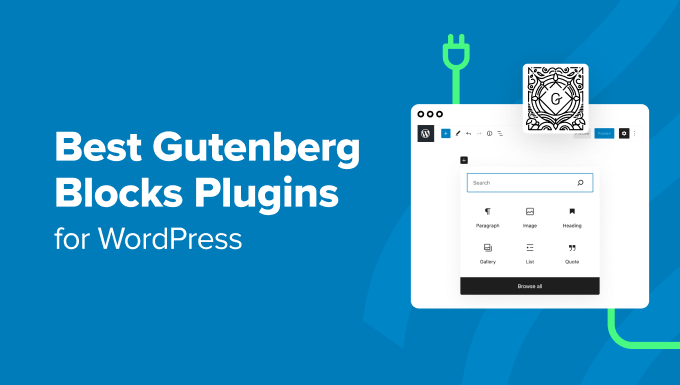
ベストGutenbergブロックプラグインの概要
お急ぎの方は、最高のGutenbergブロックプラグインの概要をご覧ください。
| # | Plugin | Best For | Pricing |
|---|---|---|---|
| 🥇 | WPForms | Form building blocks | $39.50/yr (Free version available) |
| 🥈 | Genesis Blocks | Design customization blocks | Free |
| 🥉 | All in One SEO | SEO optimization blocks for the block editor | $49.60/yr (Free version available) |
| 4️⃣ | Smash Balloon | Blocks for social media feeds | $49/yr or $299/yr for all-access |
| 5️⃣ | OptinMonster | Lead generation blocks | $9.97/month |
| 6️⃣ | WP Call Button | Click-to-call buttons | Free |
| 7️⃣ | Spectra | Block customization | $49/yr (Free plan available) |
| 8️⃣ | Envira Gallery | Adding a gallery with a block | $39.50/yr (Free version available) |
| 9️⃣ | Kadence Blocks | Block collection plugin | $149/yr (Free plan available) |
| 🔟 | Otter Blocks | Adding extra blocks | $49/yr (Free plan available) |
なぜWordPressでブロックエディターを使うのか?
長年WordPressサイトを制作してきた方なら、ブロックエディターがクラシックエディターから大きく変わったと感じることでしょう。
一部のユーザーはブロックエディターを無効化し、クラシックエディターを残しています。しかし、私たちはブロックエディターの使用を推奨します。多くの貴重な機能を提供し、よりユーザーフレンドリーです。
ブロックエディターでは、クラシックエディターでは不可能な要素を投稿やページに追加することができます。
例えば、HTMLコードを書くことなく、投稿に表を追加したり、コール・トゥ・アクションのボタンを追加したりすることができる。
WordPressの初期設定で最も便利な7つのブロック
ブロックエディターには、すでにすべてのタイプのコンテンツ要素のためのビルトインブロックが含まれています。
これらのブロックにより、テーブル、ギャラリー、ボタンなどの一般的な要素を追加することができます。WordPressの古いバージョンでは、これらの一般的なウェブ要素を追加するにはプラグインをインストールする必要がありました。
すぐに使えるWordPress初期設定のGutenbergブロックをご紹介します。
- ボタンブロック:WordPressのページや投稿にコールトゥアクションボタンを追加できます。
- メディア&テキストブロック:画像とテキストを並べて追加できます。旧クラシックエディターでこれを行うのは、初心者には分かりにくい作業でした。
- カバーブロック:投稿やページに魅力的なカバー画像を追加できます。カバー画像とアイキャッチ画像の違いについてはガイドをご覧ください。
- テーブルブロック:WordPressの投稿やページに基本的なテーブルを簡単に作成できます。検索、並べ替え、並び替え機能を備えた高度なテーブルについては、無料のTablePressプラグインをお勧めします。
- 埋め込みブロック:ブロックエディターには、人気サイトの埋め込みブロックが多数含まれています。ツイートやYouTube動画などを簡単に埋め込むことができます。
- カラムブロック:ブログ投稿やページのマルチカラムレイアウトを簡単に作成できます。
- ショートコード・ブロック:WordPressの投稿やページにショートコードを簡単に追加できます。つまり、ブロックエディターはショートコードを提供するプラグインと完全に互換性があります。
これら以外にも、プラグインを使わずに試せるブロックはたくさんある。
チュートリアルに従って、WordPressで独自のカスタムブロックを作成することもできます。
ブロックエディターでは、ブロックパターンも利用できます。これらは、コンテンツにセクション全体を追加することを可能にする、あらかじめ設定されたブロックのセットであり、コンテンツ作成をより迅速かつ効率的にします。
ということで、WordPressプラグインが提供する最高のWordPressブロックのいくつかを見てみましょう。これらのプラグインは、新しいブロックを追加するだけで、初期設定のWordPressエディターの機能を拡張することができます。
Gutenbergブロックプラグインのテストとレビュー方法
Gutenbergブロックプラグインをテスト・レビューする際、私たちは実際の使い勝手を重視しました。私たちの目標は、不必要な複雑さを加えることなく、サイトのカスタマイザーを簡単にするツールを見つけることでした。
私たちのやり方はこうだ:
- インストールとセットアップ:プラグインのインストールと有効化がどれだけ簡単かをチェックしました。また、初心者に優しいインターフェースかどうかもテストしました。
- ブロックの多様性と機能:プラグインに含まれるブロックを調査し、初期設定のエディターにはないユニークなデザインや機能を提供しているかどうかを確認しました。
- パフォーマンスへの影響:プラグインがサイトを遅くしたり、読み込み時間に影響するかどうかを評価しました。
- 互換性:他の人気プラグインやテーマ、WordPressの最新バージョンとの相性をチェックしました。
- サポートと更新:良いプラグインは、定期的な更新と信頼できるカスタマーサポートを持っているはずです。私たちはプラグインのサポートフォーラムとドキュメンテーションをチェックしました。
このプロセスに従うことで、強力で使いやすく、サイトの速度を低下させないGutenbergブロックプラグインのみを推奨するようにしています。
WordPressサイトに最適なGutenbergブロックプラグイン
WordPressのブロックプラグインには2つのタイプがあります。ここではその両方を取り上げます:
- 個別ブロックプラグイン
- Gutenbergブロックライブラリ
個別目的のプラグインは、WordPressで人気のあるプラグインです。その多くは長い間市場に出回っている。それらは一つの特定の機能に特化し、通常WordPressでコンテンツを追加するための強力なブロックを提供します。
例えば、WPFormsは WordPressで強力なフォームを作成できる人気のWordPressフォームプラグインです。お問い合わせフォーム、アンケート、注文フォーム、支払いフォームなどを投稿やページに追加するWordPressブロックを提供します。
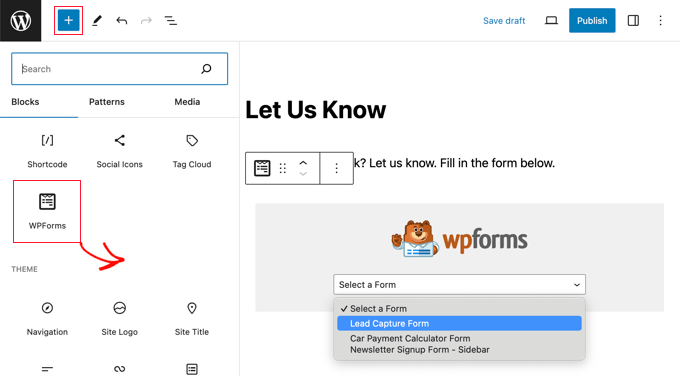
一方、多くの異なるコンテンツ要素を個別プラグインにまとめたブロック・コレクション・プラグインもある。
例えば、Genesis Proでは16個のプレミアムブロックを追加できます。価格表ブロック、テスティモニアルブロック、プロフィールボックスブロックなどです。
個別ブロックプラグインとブロックライブラリプラグインの比較
オプションの設定がわかったところで、どちらがいいのか悩むかもしれない。ここでは、考慮すべきいくつかの重要なポイントを紹介しよう。
個別目的ブロックプラグインは1つの機能しか追加しませんが、最も包括的なオプションと統合設定を提供します。あなたがやろうとしていることに最適なソリューションです。
ブロック・ライブラリ・プラグインには、さまざまな目的のためのブロック・コレクションが含まれています。しかし、これらのブロックは個別機能ブロックほど細かく調整されていません。多くのブロックを提供する反面、堅牢性には欠けるかもしれない。
ブロック・スイートを使うことのもう一つの欠点は、ブロック・リストが不必要にごちゃごちゃしてしまうことだ。
なぜWPBeginnerを信頼するのか?
WPBeginnerでは、長年WordPressユーザーをサポートしてきました。私たちは単なるレビュアーではありません。私たちは自分のサイトでGutenbergブロックプラグインを有効化しています。
これは、私たちの推薦が実際の経験に基づくものであることを意味します。
例えば、OptinMonsterのブロックを使ってバナーやポップアップを追加したり、WPFormsをお問い合わせフォームや年間アンケートに使ったり、AIOSEOを使って投稿記事に目次ブロックを追加したりしています。
私たちのチームは、使いやすさ、パフォーマンス、信頼性を重視してプラグインを慎重にテストし、私たち自身が信頼し、使用しているツールだけを推奨しています。詳しくは、編集プロセスをご覧ください。
ということで、最高のWordPress Gutenbergブロックプラグインを見てみよう。
1.WPForms – WordPressフォームに最適なGutenbergブロック
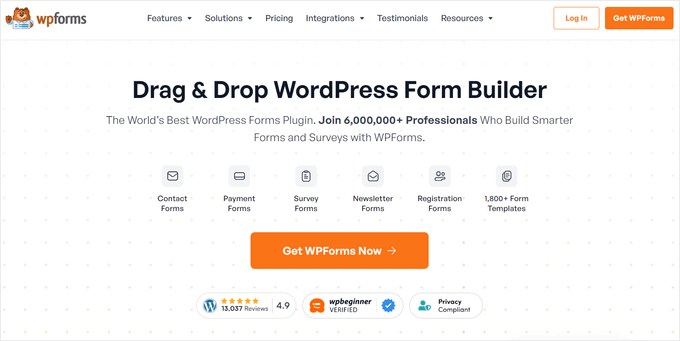
WPFormsは市場で最もユーザーフレンドリーなWordPressフォームプラグインです。シンプルなお問い合わせフォームや、インタラクティブな投票、アンケート、注文フォームなど、よりパワフルなフォームをWordPressサイトで簡単に作成することができます。
WPFormsは投稿やページにWordPressのフォームを追加するためのブロックを提供します。
WPBeginnerでは、お問い合わせフォームや年間アンケートフォームをサイトに追加するために、数え切れないほどこのブロックを使用してきました。フォームの作成からページへの追加まで、すべてのプロセスはシームレスでした。
さらに詳しく知りたい方は、WPFormsのレビューをご覧ください。
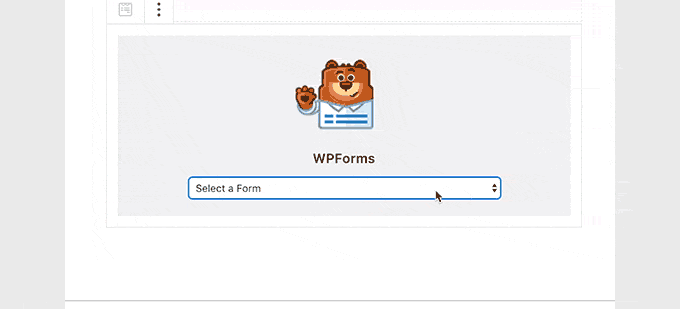
WPFormsでは、アンケートフォーム、お問い合わせフォーム、メール登録フォーム、ログインフォームなど様々なフォームを作成することができます。
ブロックエディターでフォームを完全にカスタマイズすることもできます。ブロックを使ってフォームを追加し、画面右側のブロックパネルを開くだけです。
ここで、「テーマ」セクションまでスクロールダウンして、40以上のプリメイドテーマのライブラリからデザインを選択することができます。これで、すぐに美しいフォームを作ることができます。
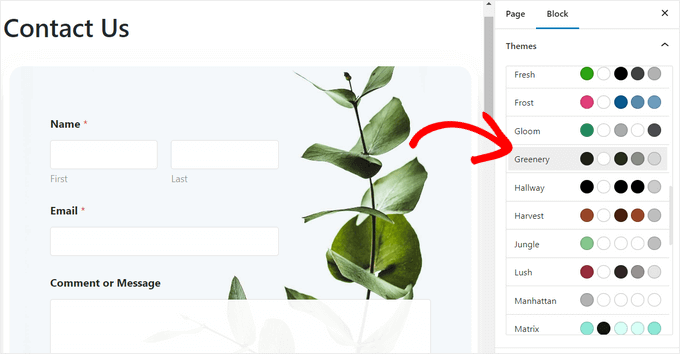
StripeやPayPalを利用したオンライン決済も可能です。
WPFormsの無料版でもStripeによる決済が可能で、決済手数料はわずか3%です。
さらに、このプラグインはメールマーケティングツール、eコマースプラグイン、CRMソフトウェアとフォームを簡単に統合できます。
WPFormsの長所
- ドラッグ&ドロップのインターフェースで非常に使いやすい。
- WordPressでフォームを素早く作成できる2000以上の既製テンプレート
- オンラインで簡単に支払いを受け付けることができる
- ビルトイン・セキュリティ機能により、スパム投稿を防ぐことができるのはありがたい。
- フォーム送信時に即座にアラートを送信
- ユーザーがフォームからファイル、ドキュメンテーション、画像をアップロード可能
WPFormsの短所
- WPFormsの無料版は少し制限されています。
- 上級ユーザーは、カスタマイザーCSSを使ってフォームをスタイリングしたいかもしれません。
WPFormsをおすすめする理由: WPFormsを使えば、ショートコードを使ったりコードを書いたりする代わりに、ブロックを使って投稿日やページのどこにでも簡単にフォームを追加することができます。さらに、WPFormsは強力なフォームビルダーであり、クレジットカードの支払いフォームを含む、あなたのサイトのためのすべての種類のフォームを作成することができます。
2.ジェネシス・ブロック
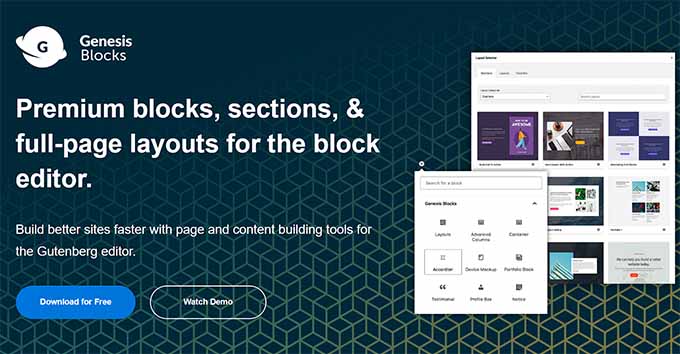
Genesis Blocksは、WordPressのカスタムブロックを集めた無料のGutenbergプラグインです。
14のGutenberg必須ブロック、4つのビルトインページレイアウト、8つのビルトインページセクションが含まれています。
テストでは、高速でSEOフレンドリーであることがわかりました。つまり、検索エンジンランキングであなたのサイトのパフォーマンスを向上させることができます。
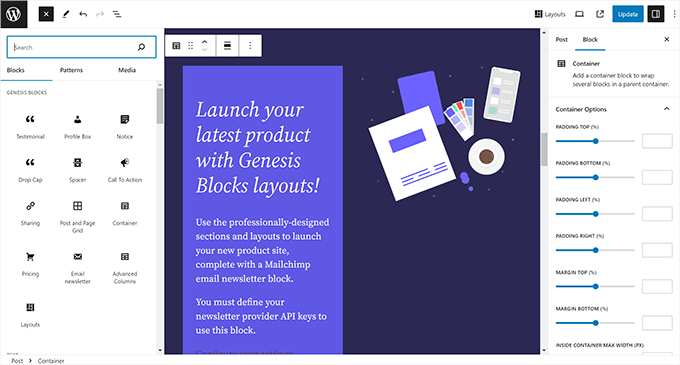
このライブラリには、あなたが必要とするかもしれない最高のWordPressブロックのいくつかが付属しています。
- 高度なカラムブロック – 美しいマルチカラムレイアウトを作成できます。
- 投稿者プロフィールブロック – 投稿やページに投稿者プロフィールボックスを簡単に追加できます。
- Pricing Block – WordPressで美しい価格テーブルを構築。
- シェアアイコンブロック – 投稿やページにソーシャルシェアボタンを追加できます。
- お客様の声ブロック – お客様の声を掲載することで、販売促進につなげます。
Genesis Blocksには、プロバージョンのGenesis Proもあります。これにより、新しいブロック、26のビルトイン・フルページ・レイアウト、56のビルトイン・セクションなどが利用できるようになります。美しく効果的なサイトを素早く作りたい方には、最適なソリューションです。

Genesis Blocksは、マネージドWordPressホスティング会社の大手であるWP Engineが所有しています。彼らは、Genesis Blocksプラグインとシームレスに統合されたプレミアムStudioPressテーマを提供しています。
サブスクリプションを購入すると、StudioPressのすべてのプレミアムテーマにアクセスできるようになります。
ジェネシス・ブロックの長所
- WordPress初期設定エディター用追加ブロック13個
- さまざまなタイプのコンテンツを作成するためのビルトイン・レイアウト
- 我々のテストでは、超モバイル・レスポンシブであることが判明した。
- 投稿やページの好きな場所で使える56以上のビルトインセクション。
- Genesis Frameworkだけでなく、すべてのWordPressテーマと互換性があることがわかった。
ジェネシス・ブロックの短所
- ブロックの追加パネルで、初期設定のブロックの上にGenesisブロックを表示する。
- ユーザーによっては、初期設定とプラグインの高度なレイアウトを区別するのが難しいと感じるかもしれません。
Genesis Blocksをおすすめする理由:Genesis Blocksは、便利なブロックやビルトインレイアウトを無料で提供しています。Gutenbergエディターを強化し、サイト制作を効率化するために利用できる。さらに、デザインの柔軟性を高めるパワフルな有料アップグレードもあります。
3.WordPressのSEOをすべて1つに– SEOに最適なGutenbergブロック

All In One SEO for WordPressは、市場で最高のWordPress SEOプラグインです。
また、あなたのサイトに追加できるカスタムブロックのコレクションが付属しています。これらのブロックは、あなたの投稿やページにSEOブーストを与えることを目的として作られています。
WPBeginnerでは、このプラグインとそのブロックを使ってランキングを改善し、素晴らしい結果を得ています。さらに詳しく知りたい方は、AIOSEOのレビューをご覧ください。
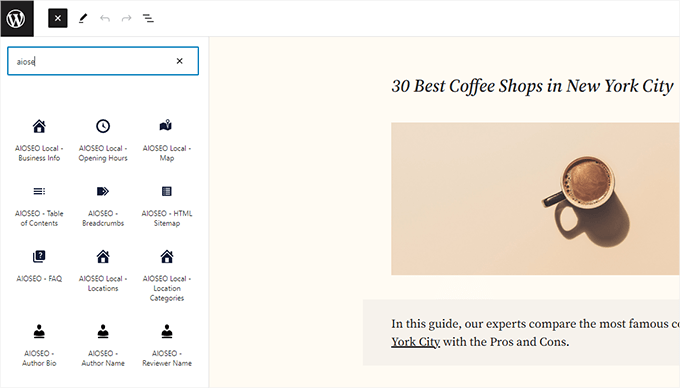
以下のカスタムブロックにアクセスできます:
- AIOSEO目次 – あなたの投稿にSEOフレンドリーな目次を簡単に追加することができます。
- AIOSEOパンくずリスト – コードを書いたりテーマを編集することなく、正しいスキーママークアップでパンくずナビゲーションを手動で追加します。
- E-E-A-Tの確立 – 投稿者名、著者名、レビュアー名のブロックにより、GoogleのE-E-A-Tランキングシグナルへの準拠をサポートします。
- ローカルSEOブロック:ビジネス情報、営業時間、ロケーションマップを表示するローカルSEOブロックを追加します。
- AIOSEO – FAQ – 適切なスキーママークアップで投稿にFAQセクションを追加し、検索順位を上げる。
All In One SEOは、強力な見出しアナライザー、SEO分析、AIを搭載したSEOタイトルと説明ジェネレータを追加することで、あなたのライティング体験をさらに広げます。
さらに、コンテンツのSEOを向上させるためのおすすめ情報をリアルタイムで提供してくれるのもありがたい。
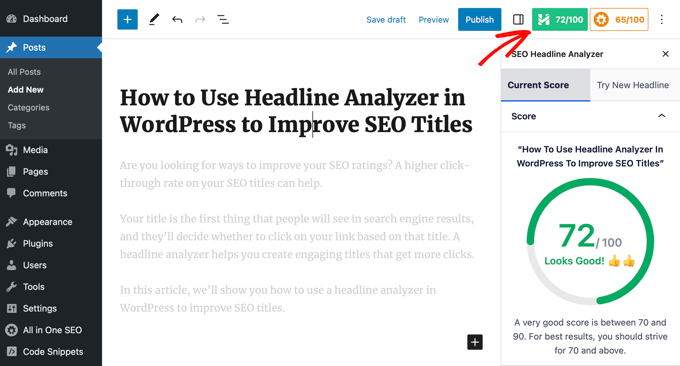
AIOSEOの長所
- WordPressのための最も包括的なSEOツールキット
- SEO効果を高めるカスタムブロック
- 私たちは、コンテンツ制作を向上させるブロックエディターの追加ツールに感銘を受けた。
- WooCommerceと統合し、商品ページを改善します。
- ソーシャルメディアとの統合が容易
AIOSEOの短所
- AIOSEOの無料版には、いくつかの優れた機能が含まれていない。
All In One SEOをお勧めする理由: ローカルSEO、投稿者プロフィール、目次、FAQに不可欠なブロックをプロバイダーとして提供し、検索ランキングのために投稿を改善するのに役立ちます。さらに、エディター内のライティングツール、強力なスキーママークアップサポート、包括的なSEO機能を備えています。これらすべての機能により、WordPressサイトにとって非常に便利なものとなっています。
4.Smash Balloon – すべてのサイトネットワークのソーシャルフィードブロック
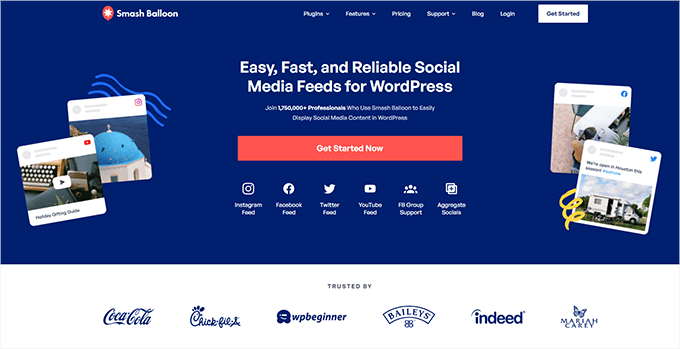
Smash BalloonはWordPressに最適なソーシャルフィードプラグインです。サイトへのソーシャルメディア投稿を驚くほど簡単に追加できる。例えば、Instagramのカスタムフォトフィードを作成することができます。
私たちがこのツールをテストしたとき、超直感的で初心者に優しいツールだと感じた。Smash Balloonのレビューをご覧ください。
各ソーシャルメディアのフィードを追加するためのブロックを提供します。例えば、Facebookフィードを追加するためにFacebookブロックをページにドラッグ&ドロップすることができます。ショートコードも必要ありません。
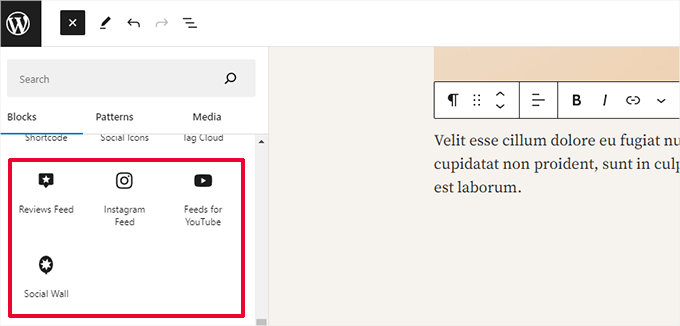
Smash Balloonのプラグインはそれぞれ区切りで使うことができます。Facebook、Instagram、Twitter、TikTok、YouTubeに対応しています。
各プラグインは100%モバイル・レスポンシブで、箱から出してすぐに見栄えがします。WordPressテーマのフォントやスタイルに自動的に一致します。
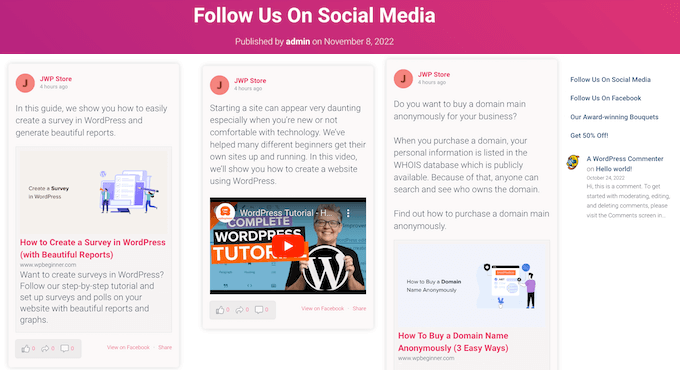
スマッシュバルーンの長所
- ソーシャルメディアフィード用のブロックを簡単に追加できます。
- 複数のソーシャルフィードを組み合わせることができることがわかった。
- さまざまなレイアウトとスタイルから選べる
- 私たちは、新しいソーシャル投稿があなたのサイトに自動的に表示されるプラグインの自動更新機能が大好きです。
スマッシュバルーンの欠点
- オールアクセスプランは少し高いが、無制限のサイトですべてのプロプラグインにアクセスできる。
Smash Balloonをお勧めする理由: WordPressの初期設定のソーシャルメディアブロックはあまり役に立ちません。InstagramやFacebookの投稿をWordPressに適切に埋め込むこともできない。しかし、多くのサイトにとって、ソーシャルメディアは重要なトラフィックや収益源になり得ます。Smash Balloonを使えば、WordPressサイトにソーシャルメディアを導入することができます。
5.OptinMonster– ブロックでバナーを追加する

OptinMonsterはWordPressのための最高のリードジェネレータツールです。ポップアップ、スライドイン、スピントゥウィンクーポンホイール、ライトボックス、インラインキャンペーンなど、多くのキャンペーンを作成するために使用することができます。
インラインキャンペーンは、OptinMonsterブロックを使用して数クリックで投稿やページに追加することができます。
WPBeginnerでは、メールリストを増やすためにこのツールを何度も使用しており、いつも素晴らしい経験をしています。さらに詳しく知りたい方は、OptinMonsterのレビューをご覧ください。

インラインキャンペーンを使えば、目を引くメール登録フォームを素早く簡単にページに埋め込むことができます。
さらに、OptinMonsterのコンテンツロック機能を使って、インラインキャンペーンの下のコンテンツをロックすることもできます。
OptinMonsterの長所
- サイト訪問者をカスタマイザーに変えます。
- 数種類のキャンペーンタイプと数十種類のテンプレートを用意
- 私たちは、偽の登録を減らすリード認証機能が気に入りました。
- 強力な表示ルールにより、ユーザーにパーソナライズされたメッセージを表示できます。
- 私たちは、そのイグジット・インテント・テクノロジーに非常に感銘を受けた。
OptinMonsterの短所
- ポテンシャルをフルに引き出すには有料プランが必要です。
OptinMonsterをお勧めする理由: 初期設定のWordPressブロックは、サイトのマーケティングニーズに関してはかなり制限されています。OptinMonsterは、リードジェネレーション、スペシャルオファー、その他のパーソナライズされたキャンペーンを投稿やページに簡単に埋め込むことで、ユーザーがそれを変更するのに役立ちます。
6.WP Call Button– ブロックでクリックコールボタンを追加する
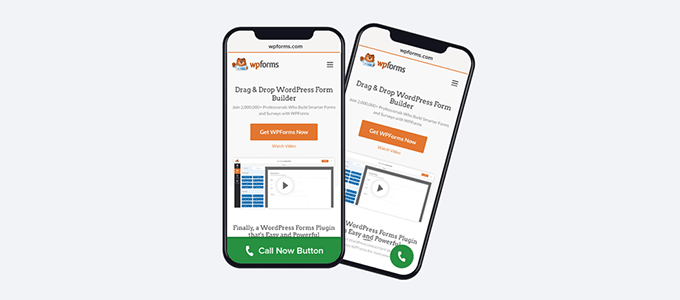
WP Call Buttonは、WordPressサイトにクリックコールボタンを簡単に追加できる個別ブロックプラグインです。
このツールを使用すると、スマートフローティングコールボタンに追加することもできます。これにより、サイトのすべてのページに、モバイルユーザー向けの視認性の高いクリックトゥコールボタンを追加することができます。
これは、より多くの電話を取得し、あなたのビジネスのためのより多くの販売を完了するのに役立ちます。また、あなたが使用している可能性のあるプロフェッショナルなビジネス電話サービスでも動作します。
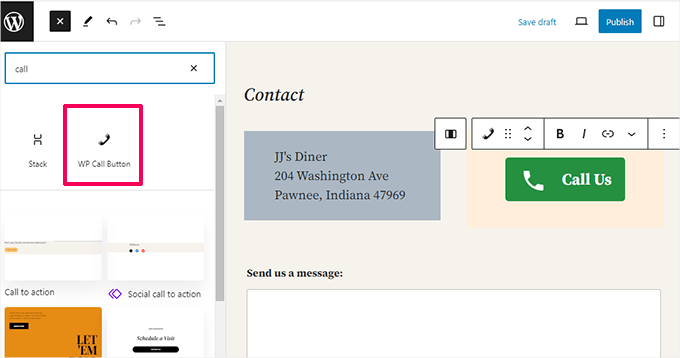
WPコールボタンのスマートフォンボタンは、Googleアナリティクスによるクリックトラッキングがビルトインされているので、サイトのどのページが最もパフォーマンスが高いかを簡単に確認することができます。
電話ボタンブロックには多くのカスタマイザー設定オプションがあり、あなたのサイトデザインに一致するように電話ボタンを簡単にカスタマイズすることができます。
WPコールボタンの長所
- サイトに電話番号を簡単に追加できます。
- GDPRに配慮している
- 効果的なコールトゥアクションボタンを作成し、電話によるリードを生成する
- インラインボタンまたは画面上のポップアップが表示されるのはありがたい。
WPコールボタンの短所
- インラインボタンのスタイリングオプションが限られているのは、少々煩わしい。
WPコールボタンをお勧めする理由 コールトゥアクションボタンで簡単に電話番号を追加できる初期設定はありません。ユーザーは手動で作成することができますが、後で電話番号を変更する必要がある場合はどうしますか?WP Call Buttonブロックは、サイトから電話のリードを生成する簡単な方法を提供することで、その問題を解決するのに役立ちます。
7.スペクトル
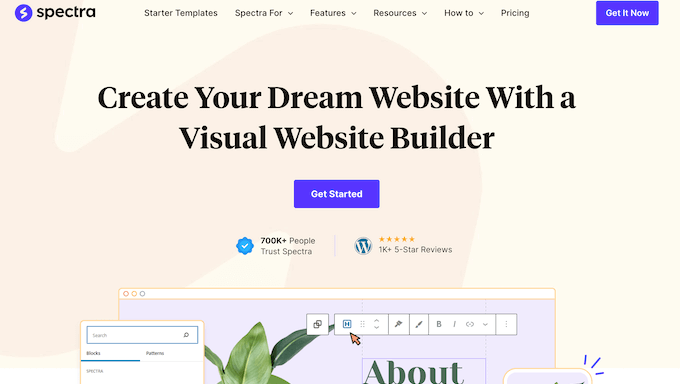
以前はUltimate Addon for Gutenbergとして知られていたSpectraは、最も広く使われているGutenbergブロックライブラリのプラグインです。
人気のAstraテーマの開発者によって有効化されたこのプラグインは、60万以上のサイトにインストールされています。
テストでは、コーディングなしで人目を引くアニメーションを追加できる点がとても気に入りました。さらに、ダイナミックコンテンツもサポートしています。さらに詳しく知りたい方は、Spectraのレビューをご覧ください。
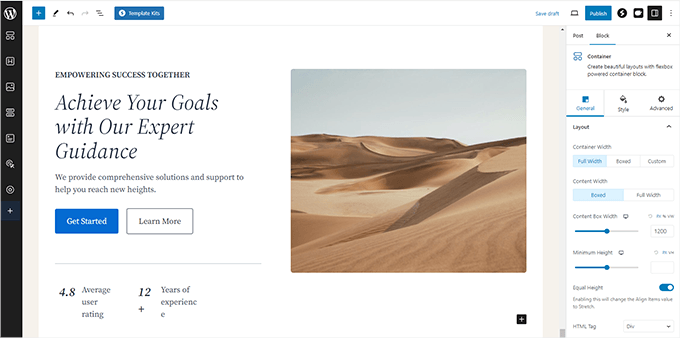
以下を含む30以上のGutenbergブロックが含まれています:
- 情報ボックスブロック – 画像、見出し、説明を含む情報ボックスを追加します。
- マルチボタンブロック – 個別ブロック内に複数のボタンを追加できます。
- チームブロック – 写真付きのチームセクションを作成できます。
- 価格表ブロック – レストランのメニューのような価格表を簡単に作成できます。
- Testimonial Block – サイトにお客様の声を追加するのに便利です。
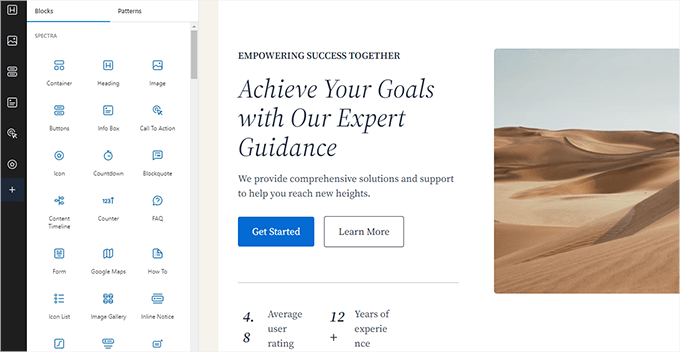
このプラグインを使用する利点は、Astraテーマとそのすべてのスターターサイトおよびテンプレートキットのビルトインサポートが付属していることです。つまり、スターターサイトをインポートし、ブロックエディターを使って美しいレイアウトを作成することができます。
スペクトラの長所
- ブロックエディター用ブロック30個以上付属
- テンプレートでセクション全体を挿入し、サイトを構築できる
- 各カスタムブロックに便利なカスタマイズオプションを提供
- WooCommerceとのシームレスな統合
- 無料版もある。
スペクトラの欠点
- エディターにアクションバーが追加されるのが気に入らない(設定で非表示にできる)
Spectraをお勧めする理由: 初心者でも簡単に素早くサイトを作成できるように、ブロック、パターン、テンプレートの包括的なセットを提供しています。各ブロックには幅広いカスタマイズオプションがあり、ユーザーはコードを扱うことなくデザイン面をコントロールすることができます。
8.Envira Gallery– ブロックでギャラリーを追加する

Envira Galleryは最もパワフルなWordPressギャラリープラグインです。あなたのサイトに画像や動画のギャラリーを簡単に作成することができます。
WordPressの初期設定のギャラリーブロックは非常に基本的で、エディター外で同じ画像ギャラリーを共有する権限がありません。
Envira Galleryは、あなたのギャラリーを区切り、任意の投稿やページに追加することを有効化します。私たちはこのツールを推薦する前に徹底的にテストしました。Enviraギャラリーのレビューをご覧ください。
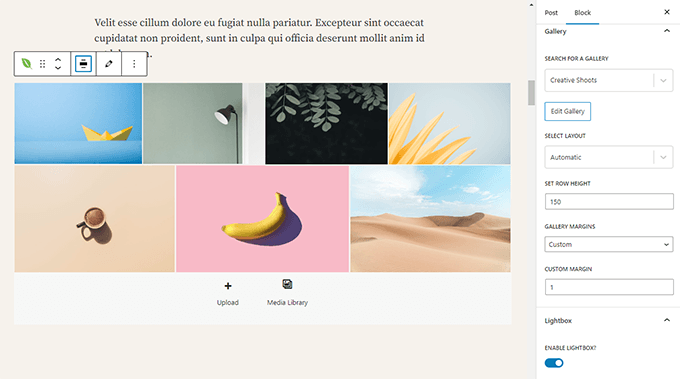
プラグインはブロックエディターと完全に互換性があり、即座にギャラリーを埋め込むためのネイティブブロックを備えています。
ウォーターマーク保護や画像証明などの高度な機能も搭載しています。さらに、WooCommerceとのシームレスな統合により、写真を販売することができます。
Envira Galleryの長所
- 評価したところ、ユーザーが気が散らないライトボックスで画像を表示できることに気づいた。
- サイト用の美しい画像ギャラリーを作成します。
- 複数のギャラリーレイアウトから選択可能
- ページスピードやパフォーマンスに影響を与えないことを高く評価します。
Envira Galleryの短所
- Enviraの無料版は機能が少ない。
Envira Galleryをお勧めする理由: WordPressのギャラリーブロックは非常に限られています。Envira Galleryを使用すると、ユーザーはサイトのビジュアル要素を複数のスタイルと視覚効果で目立たせることができます。さらに、このプラグインは、パフォーマンスに影響を与えることなく写真を簡単に展示することができます。
9.ケイデンス・ブロック
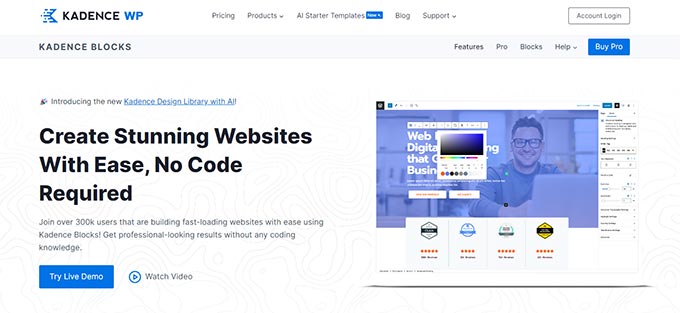
Kadence BlocksもWordPressの優れたブロック集プラグインです。最もよく使われるブロックのいくつかが付属しており、コンテンツエディターに機能を追加するのに役立ちます。
調べてみると、サイト全体のブランド一貫性を保つためのグローバルカラーやタイポグラフィ機能も備えていることがわかった。
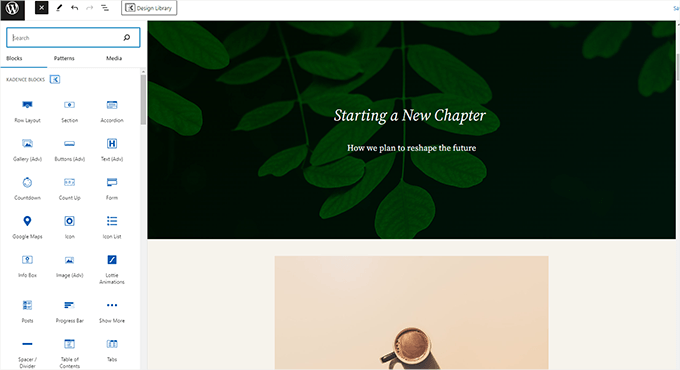
プラグインには無料版とプレミアム版があります。無料版には以下の23のカスタマイザーブロックがあります:
- 行レイアウトブロック – 1列または複数列の行にコンテンツブロックを挿入します。
- タブブロック – 水平または垂直のタブを作成し、それらをカスタマイズすることができます。
- アコーディオンブロック – コンテンツ内に美しいアコーディオンを作成できます。
- アイコンリストブロック – 初期設定の箇条書きリストではなく、カスタムアイコンを使った魅力的なリストを作成できます。
また、使用しないブロックを無効化する権限がありません。そうすることで、エディターをすっきりと軽量に保つことができます。
さらに、投稿やページに追加できるブロックパターンやフルページレイアウトを集めたデザインライブラリも利用できます。
あなたがこれらのブロックが好きで、Kadenceテーマからより多くをしたい場合は、彼らのプロプラグインまたはメンバーシッププランを購入することができます。
ケイデンス・ブロックの長所
- 一般的に使用されるデザイン要素のための豊富なブロックセット
- 私たちは、すぐに使えるパターンやページレイアウトが気に入りました。
- 最も人気のあるWordPressテーマで動作します。
- ユーザーからは、超SEOフレンドリーであるとの評価を得ている。
ケイデンス・ブロックの短所
- 有料プランは少し高い。
Kadence Blocksをお勧めする理由: ブロックエディターの機能を拡張できるカスタマイザーブロックの素晴らしいセレクションを提供しています。WordPressのレイアウトでよく使われるデザイン要素がすべて含まれているので、サイト制作の際にとても役立ちます。
10.Gutenbergブロックとテンプレートライブラリ by Otter
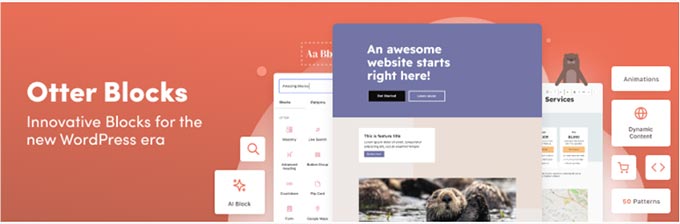
Gutenberg Blocks and Template Library by Otterは、あなたのサイトにGutenbergブロックを追加する、もう一つの便利なWordPressブロックプラグインです。
人気のWordPressテーマ会社ThemeIsleのチームによって作成されたOtterには、テーマのレイアウトオプションを超えるために必要なブロックが含まれています。
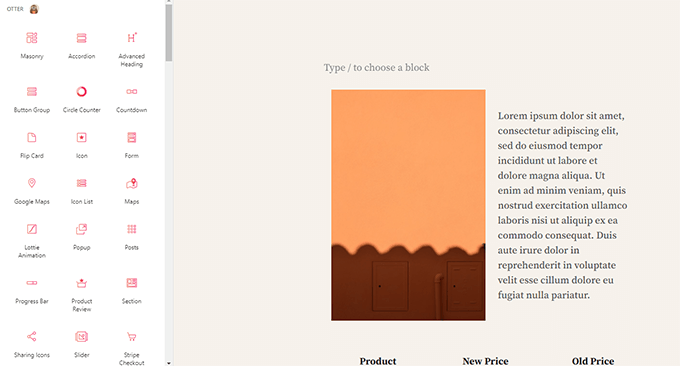
このプラグインには23以上のWordPressブロックが含まれています。便利なブロックをいくつか紹介します:
- セクションブロック –ページビルダープラグインのようにカラムを使ってレイアウトを構築できます。
- Googleマップブロック – Googleマップをサイトに埋め込むことができます。
- 投稿者情報ブロック – あなたのサイトに投稿者情報ボックスを表示することができます。
- 共有アイコンブロック – WordPressの投稿にソーシャル共有アイコンを簡単に追加できます。
Gutenbergブロックに加え、このプラグインにはブロックパターンとレイアウトも含まれており、魅力的なページを素早く作成することができます。
評価中、OpenAIに接続するAIブロックがあり、コンテンツやレイアウトの生成に使用できることに驚いた。
オッターブロックの長所
- 一般的に使用されるデザイン要素を含む優れたブロック・コレクションを提供している。
- 使いやすく、このリストにある他のプラグインよりも邪魔にならない。
- 投稿やページに素早く挿入できる便利なセクションを備えた美しいパターンライブラリー
- ユーザーの権限グループ、端末タイプ、その他の条件に基づいて、ブロックの表示・非表示を設定できる点を高く評価しています。
オッターブロックの短所
- パターン・ライブラリーとブロック・オプションは、このリストの他のオプションほど豊富ではない
Otter Blocksをお勧めする理由:初期設定のWordPressエディターにはないカスタマイザーブロックが揃っています。これらのブロックを使えば、デザインのスキルがなくても、カスタマイザーによるコンテンツレイアウトや非常に魅力的なサイトを簡単に作成できる。
11.アルティメット・ブロック
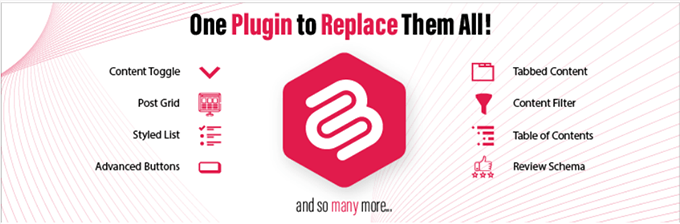
Ultimate BlocksもGutenbergのブロックコレクションプラグインで、ブロックエディター用の追加ブロックをいくつか備えています。
このプラグインを使用すると、ユーザーはコンテンツ作成やサイトのカスタマイズに役立つブロックエディターに24個のブロックを追加できます。
私たちはこのツールを徹底的にテストし、本当に便利だと実感した。詳しくはUltimate Blocksのレビューをご覧ください。
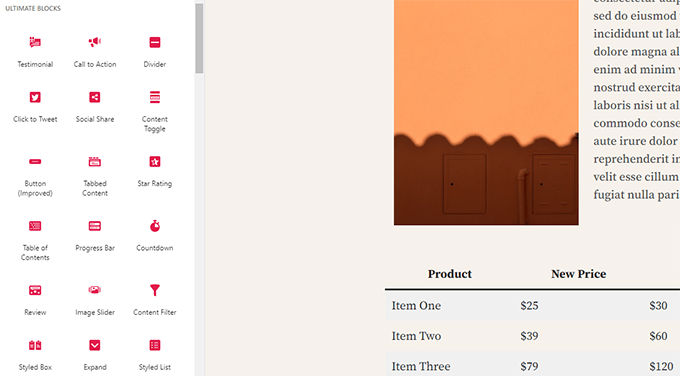
プラグインが提供するブロックの一部を紹介しよう:
- レビューブロック – 商品名、特徴、概要、星の数でレビューを追加できます。
- 目次ブロック – 投稿の見出しから目次を作成するのに役立ちます。
- コールトゥアクションブロック – 見出し、説明、ボタンを備えたコールトゥアクションボックスを作成できます。
- クリックツイートブロック– 投稿やページにツイート可能なコンテンツを簡単に追加できます。
- 通知ボックスブロック – シンプルな通知ボックスを投稿に追加できます。
テストしてみると、カウントダウン・タイマーのブロックもあり、コース、目標、統計の進捗バーをアニメーションで表示できる。
アルティメット・ブロックの長所
- カスタムブロックの豊富なコレクション
- 使いやすく、散らからない。
- スキーママークアップに対応したレビューブロックを提供
アルティメット・ブロックの短所
- 一部のブロックはロックされており、プロバージョンで利用可能です。
Ultimate Blocksをお勧めする理由: 魅力的なコンテンツを書いたり、カスタムレイアウトを作るのに役立つカスタムブロックのコレクションを提供しています。
12.Gutenbergブロック by PublishPress
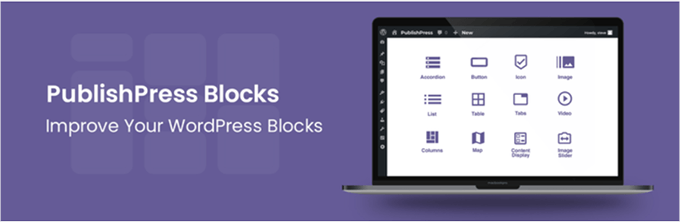
Gutenbergエディターに20以上の新規ブロックを追加します。このプラグインは、プロフェッショナルなウェブページを簡単かつ迅速に作成するのに役立ちます。
私たちはPublishPressを徹底的にテストし、マルチオーサーブログのための最高のプラグインだと考えています。さらに詳しく知りたい方は、PublishPressのレビューをご覧ください。
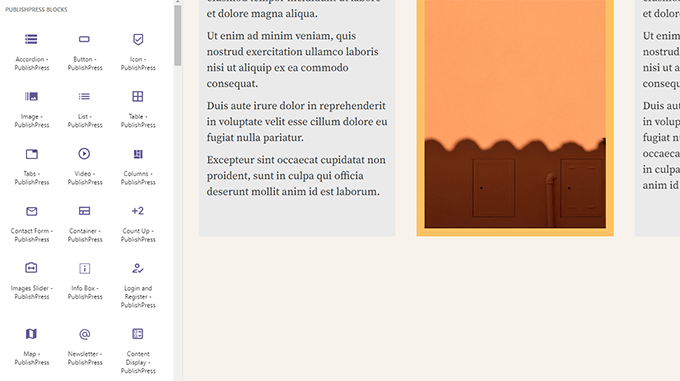
先進的なGutenbergブロックの一部をご紹介します。
- カラムマネージャーブロック – あらかじめ定義されたレスポンシブカラムで、WordPressにマルチカラムのコンテンツを追加できます。
- マップブロック – 投稿やページにGoogleマップを埋め込むことができます。
- カウンターブロック – 総売上などの数字を魅力的に見せることができます。
- タブブロック – タブにコンテンツを簡単に追加できます。
- 高度なリストブロック – カスタマイズされたリストアイコンとスタイルで、視覚的に魅力的なリストを作成できます。
- 一般的なフォームブロック – お問い合わせフォーム、ニュースレターフォーム、ログイン/登録フォームなど。
プラグインはまた、ユーザーの権限グループに応じてブロックを有効化するための高度なブロックコントロールオプションを提供します。
Advanced Gutenbergプラグインは、エディターやパブリッシャー向けに人気のWordPressプラグインをいくつか開発しているPublishPressによって管理されています。
PublishPressによるGutenbergブロックの長所
- 優れた追加ブロックセット
- 初期設定のエディターを乗っ取らない、ごちゃごちゃしないユーザーインターフェース
- パフォーマンスへの影響を最小限に抑えた高速性
PublishPressによるGutenbergブロックの短所
- ユーザーがすでにログイン中であるにもかかわらず、ログインフォームが表示されるという苦情があった。
PublishPressのGutenberg Blocksをお勧めする理由: プラグインに含まれるカスタマイザーブロックには、他のコレクションでは利用できないユニークなブロックも含まれている。プラグインの開発者は、公開するためのWordPressツールの作成に特化している。
13.スタマイザー – 美しいカスタムブロック
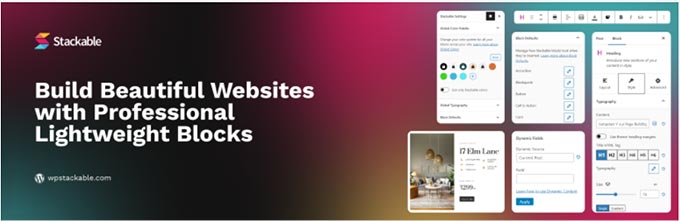
Stackableは、WordPressサイトのための美しいカスタムブロックとデザインライブラリを備えた無料のWordPressブロックライブラリプラグインです。
Gutenberg用の43以上の使いやすいブロックが含まれています。
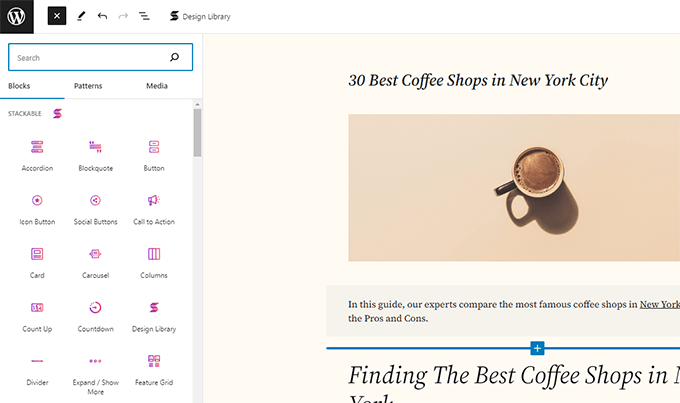
このプラグインが提供する優れたWordPressブロックの一部をご紹介します。
- コンテナブロック – 異なるブロックを個別行にまとめることができる。
- Feature Grid Block – スタイリッシュなグリッドレイアウトで商品の特徴やポートフォリオを紹介できます。
- チームメンバーブロック – チームメンバーのポジション、職務、専門分野を紹介することができます。
- 動画ポップアップブロック – YouTubeやVimeoの動画にフルスクリーンの動画ポップアップを追加できます。
Stackableには、印象的なエフェクトや背景オプションも用意されています。画像や動画の背景、固定画像、グラデーション背景エフェクトなどを使用できます。
スタッキング可能の長所
- WordPressサイト用カスタムブロックの豊富なコレクション
- 各ブロックの豊富なカスタマイズ設定
- 数十種類のブロックデザイン、UIキット、ワイヤーフレームをあなたのサイトに即座に追加できます。
スタッキング可能の短所
- 無料プラグインは、いくつかのブロックとUIキットをロックします。
- テストした結果、少し学習曲線があると思う。
Stackableをお勧めする理由 このプラグインは、簡単にカスタマイズできるスタイリングオプションを備えた、美しくデザインされたブロックを提供する。また、このリストにある他のプラグインよりも多くのブロックを取り揃えています。
14.コ・ブロック
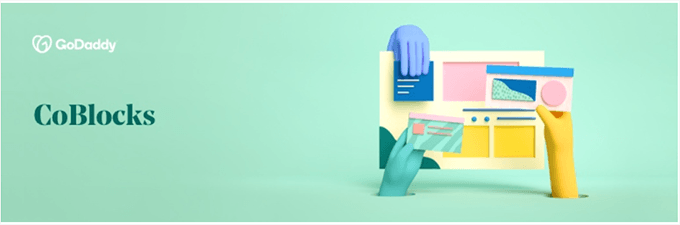
CoBlocksはページ構築用のWordPressブロックを集めた無料のプラグインです。
多くのブロックコレクションプラグインと同様に、WordPressのブロックエディターを強化するための追加ブロックを提供します。
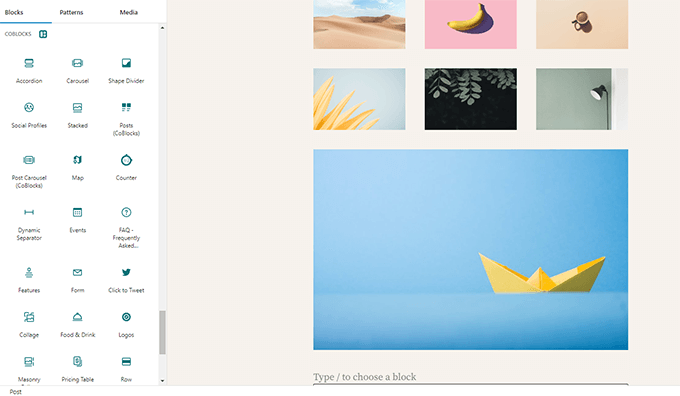
このプラグインが提供する便利なGutenbergブロックをいくつか紹介しよう:
- 行とカラムブロック – グリッドシステムに基づいてダイナミックなレイアウトをデザインできます。
- カルーセルギャラリーブロック – カルーセルギャラリーを作成し、画像を展示することが有効化されます。
- アラートブロック – 魅力的なアラートを作成し、WordPressの投稿やページに挿入します。
- 投稿者プロフィールブロック – WordPressの投稿やページに投稿者プロフィールボックスを追加できます。
プラグインはとても使いやすく、カスタマイズも簡単だ。フォントの変更、マージンやパディングの設定、色の選択などが可能です。
さらに、ブロックの中には、画像フィルターやアニメーション効果などの高度な機能を提供するものもあります。
CoBlockの長所
- 便利なカスタムブロックの適切なコレクション
- アニメーションやイメージフィルターエフェクトは、いくつかの要素に便利です。
- 初期設定のUIを変更することなく、ブロックエディターでブレンドが可能
CoBlockの短所
- リストにある他のプラグインよりも、ブロックのセットが小さい。
- ブロックのデザインとスタイリングのオプションは限られている。
CoBlocksをお勧めする理由 初期設定のエディターの見た目を損なうことなく、カスタマイザーのブロックを集めたいのであれば、このプラグインが最適だろう。使いやすく、初期設定のブロックに溶け込む。
15.高度なエディターツール
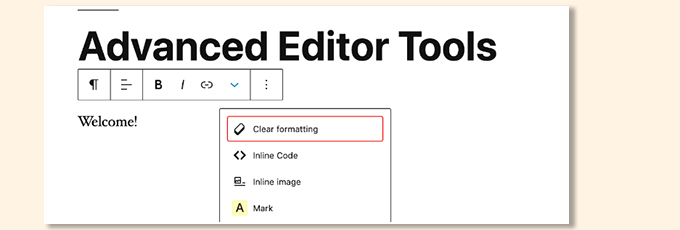
Advanced Editor Toolsは、以前はTinyMCE Advancedと呼ばれていました。これは、より多くの設定オプションで古いクラシックエディターを強化した人気のプラグインです。
新しいGutenbergブロックエディターにも対応した。
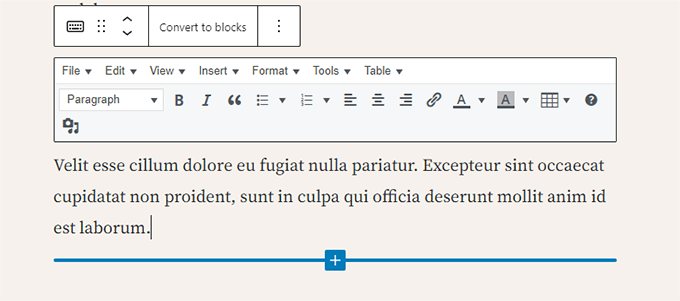
アドバンスト・エディター・ツールでは、初期設定ブロックに書式設定とスタイル設定オプションが追加されています。
例えば、ツールバーに新しい書式設定ボタンが追加され、フォントを選択できるようになりました。また、ツールバーに表示するボタンを調整することもできます。
上級エディターツールの長所
- クラシックエディターに代わる優れたエディター
- クラシックエディターブロックエディターを拡張し、より多くの設定オプションを追加。
- ブロックエディター内で簡単に使える
アドバンスト・エディター・ツールの短所
- カスタムブロックのような設定オプションがない。
アドバンスト・エディター・ツールをお勧めする理由: 古いエディターから移行した多くの人々は、クラシックエディターブロックで編集できるコンテンツを持っていました。このプラグインはブロックエディターに切り替えるオプションを提供し、その中でクラシックエディターを使用することができます。
入選作品
上記で紹介したもの以外にも、市場には多くのGutenbergブロックプラグインが存在する。ここでは、上記のプラグインの代わりとして使える優れものをいくつか紹介しよう:
- SeedProd– WordPressのための完全なサイトビルダー
- Thrive Architect– WordPress用の直感的なビジュアルページビルダー
- Getwid Gutenbergブロック– 無料のGutenbergブロックライブラリ
- Google Maps Gutenberg ブロック– WordPress Google Maps ブロック
さらに、コンテンツに特化したWordPressプラグインのほとんどがGutenbergに対応し、独自のブロックを備えている。
WordPressに最適なGutenberg Blocksプラグインはどれ?
ニーズに合わせて、個別ブロックプラグインとブロックライブラリープラグインを組み合わせることをお勧めします。
例えば、WPFormsは初心者に優しく、テンプレートも豊富に用意されている。
同様に、ポップアップやバナーにはOptinMonsterをお勧めします。私たち自身もメールリストを増やすために使っている強力なツールです。
一方、All In One SEOはサイトSEOを改善するための最良の設定である。
ブロックライブラリープラグインの中では、Genesis Blocksがベストな設定だと思います。なぜなら、Genesis Blocksは、豊富なブロックコレクションとビルド済みのレイアウトを備えているからです。
しかし、ブロック、パターン、テンプレートのセットにより、サイト作成がかつてないほど簡単になったSpectraは、僅差で2位につけている。
Gutenbergエディターの関連ガイド
- Gutenberg(ブロックエディター)への更新に向けたサイトのテスト方法
- WordPressでDistraction Freeフルスクリーンエディターを使う方法
- 最高のGutenbergフレンドリーWordPressテーマ
- WordPressでブロックを削除する方法(4つの簡単な方法)
- WordPress ウィジェット vs ブロック – その違いは?解説
- Gutenbergに関するよくある質問にお答えします(WordPress 6.0+ FAQ)
- WordPressブロックエディターの背景色をカスタマイズする方法
If you liked this article, then please subscribe to our YouTube Channel for WordPress video tutorials. You can also find us on Twitter and Facebook.





Dennis Muthomi
I’ve been using Spectra (back then it was called Ultimate Addons for Gutenberg) for a while now, and it really does provide a great set of essential blocks that I find myself using every time I write a new blog post. The container and info box blocks are extremely handy.
this roundup has also made me interested in trying out the Smash Balloon plugin for my local travel blog.
being able to easily embed beautiful Instagram photo feeds sounds like it could be an awesome way to showcase my travel photography and make my blog more visually engaging.
thanks for putting together this helpful list of Gutenberg blocks plugins! It’s given me some new blocks to experiment with.
WPBeginner Support
You’re welcome
Admin
Moinuddin Waheed
Gutenberg block editor is the new crush for the WordPress user base and for the right reasons.
I have heard that websites made up of block editor are somewhat faster in comparison to the ones that are build with page builders.
I am using generateblocks and generateblocks pro for many websites.
For beginners, it would take some time to get familiarity with but once you get a knack of using it, you will definitely love it.
Thanks for all the Gutenberg blocks options.
Jiří Vaněk
For a very long time I made sites only on Elementor and now every now and then I get sites without it, only with Gutenberg. And so I’m slowly relearning how to work effectively with Gutenberg. Thank you for each of these tutorials directly on the block editor. It helps a lot to get back into it.
Ahmed Omar
What an impressive roundup! Your curated list is a treasure trove for anyone looking to elevate their website functionality.
The way you’ve highlighted their super-useful features is a real time-saver.
Pro tip: Consider grouping complementary blocks for a seamless and cohesive design. Thanks for putting together this invaluable resource, making it easy for users to discover the perfect plugins to enhance their Gutenberg experience. Your expertise truly shines through!
Maria
What do you think about Qi Blocks?
WPBeginner Support
We have not tested that specific plugin at this time.
Admin
Hugo Nobre
Great post.
I have been using Kadence, both the theme and blocks.
My WordPress site is scoring pretty good on performance and loading fast.
Although I would say, there might be some disadvantages in terms of design when compared with pages builders.
WPBeginner Support
Thanks for sharing your experience with the theme and blocks.
Admin
Min
Wow! this is such an informative post. Thanks a lot for sharing. Found 2 new stuff to try out.
WPBeginner Support
Glad we could recommend some new tools to try
Admin
Sunil Suresh
I notice that one set of block addons is usually not enough. Many a time, we need some blocks which are in one block library addon and other blocks which are in another set. For example, I’ve been using Ultimate Addons for Gutenberg but it doesn’t have a Tab List block so I’m forced to also use another Addon collection that has a Tab List. (Or there may be two sets of blocks where I like some features of one set and some feature of the other set.)
So, if I use a combination 3 or 4 of these plugins, will this slow down my site? In other words, will these plugins all add additional codes to my site/page and make it slow?
WPBeginner Support
For how plugins affect your site speed you would want to take a look at our article below:
https://www.wpbeginner.com/opinion/how-many-wordpress-plugins-should-you-install-on-your-site
Admin
Kevin
Thanks for posting. I’m a little bit confused as to how Gutenberg works with woocommerce. Is there woocommerce specific Gutenberg blocks or can it not work with woocommerce?
Thanks
WPBeginner Support
It would depend on what you’re trying to do for if there is a block or something else but WooCommerce and Gutenberg do work together.
Admin
Naseem Ahmed
Thanks for sharing with us
WPBeginner Support
You’re welcome
Admin
Louise Findlay
Awesome post. I’ve heard of some of the Gutenberg libraries already from Twitter and plan on trying out Ultimate Addons and Ultimate Blocks.
WPBeginner Support
Thank you, hope you find some features you like with both
Admin